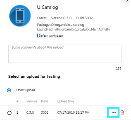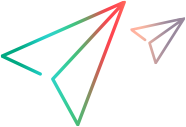Windows 安装
此部分描述了如何在 Windows 计算机上安装 OpenText Functional Testing Lab 服务器。
本文档与 OpenText Core SDP 和 OpenText Core Functional Testing Lab 无关。
开始之前
安装 OpenText Functional Testing Lab 前,请确保已满足以下先决条件。
| 前提条件 | 详细信息 |
|---|---|
| 服务器要求 | 检查服务器计算机是否满足支持矩阵中指定的要求。 |
| 权限 | 需要管理员权限 |
| 服务器辅助功能 | 服务器计算机的主机名必须是可访问的。请通过从 Windows 命令行运行以下命令来进行检查:ping -n 1 "hostname” |
| 驱动程序 | 检查是否已为 Android 设备安装 USB 驱动程序,或为 iOS 设备安装 iTunes。 |
| 仅限 Windows 11 内部版本 22572 和更高版本 | 安装 WMI 命令行 (WMIC) 实用程序。
|
iOS 17 及更高版本的注意事项
若要连接 iOS 17 和更高版本上运行的设备,需要通过 Internet 随时从 Apple 获取签名密钥。服务器计算机必须能够访问以下内容:
千万
OpenText 建议允许访问所有 *.apple 域名。
如果服务器计算机通过代理服务器访问 Internet,请在“管理”设置中配置代理服务器详细信息。有关详细信息,请参阅管理设置中的代理设置。
如果计算机服务器不允许访问 Internet,请确保连接器可以访问 Apple 服务器。如果该连接器使用代理服务器,请在 <installation_dir>/connector or server/conf/ 下的 connector.properties 文件中配置以下代理服务器详细信息:
APPLE_HTTP_PROXY_HOST=<代理主机名>
APPLE_HTTP_PROXY_PORT=<代理端口号>
APPLE_HTTP_PROXY_USERNAME=<连接到代理服务器的用户名>
APPLE_HTTP_PROXY_PASSWORD=<用于连接到代理服务器的密码>
有关支持的操作系统以及应考虑的其他注意事项,请参阅支持矩阵。
使用外部数据库
嵌入的 PostgreSQL 数据库会作为服务器安装的一部分进行安装。但是,您可以将 OpenText Functional Testing Lab 连接到现有外部 PostgreSQL 数据库。此选项使您的组织可以管理和利用现有数据库资源。
在使用外部数据库安装或升级之前:
- 按照 hp4m.bin 文件格式,创建原始数据库的备份。有关详细信息,请参阅导出嵌入式数据库。
- 如果您未卸载 PostgreSQL 数据库就卸载了服务器,现在正以新安装的 OpenText Functional Testing Lab 从外部使用该数据库,请将 postgres 用户添加到 pg_hba.conf 文件中。该文件位于 <Postgres_installdir>/<postgres 版本>/data。
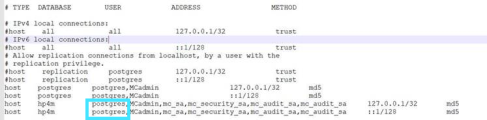
还需要原始数据库加密密钥。外部数据库需要密钥来解密最初由OpenText Functional Testing Lab 创建的数据。
- 在外部数据库与OpenText Functional Testing Lab 服务器位于不同计算机上的分布式环境中,确保数据库服务器接受来自OpenText Functional Testing Lab 服务器的连接,并且将OpenText Functional Testing Lab 配置为连接到正确的数据库服务器地址:
- 在 < Postgres_installdir >/< postgres version >/data 下的文件中,搜索
listen_addresses =。指定数据库服务器监听连接的地址。请使用 OpenText Functional Testing Lab 服务器 IP 或完全限定的域名 (FQDN) 更新该值。将该值设置为通配符“*”表示数据库服务器接受来自所有地址的连接。 - 找到 <OpenText Functional Testing Lab_installdir>/server/conf 中的 conf/hp4mExt-****.properties 文件。 检查 IP 地址 /FQDN 是否为数据库服务器计算机的正确地址。如果由于 DNS 问题OpenText Functional Testing Lab 服务器无法访问 FQDN,请将 FQDN 替换为数据库计算机的 IP 地址。
- 在 < Postgres_installdir >/< postgres version >/data 下的文件中,搜索
- 还原数据库。有关详细信息,请参阅将导出的数据迁移到外部数据库。
- 如果 PostgreSQL 数据库超过 4GB,OpenText 建议执行 VACUUM FULL 命令清理数据库中已删除的内容,并调整其大小。有关详细信息,请参阅 PostgreSQL 文档。
- 可选: 您可以配置 PostgreSQL Server 以启用 SSL 连接。
启用到数据库服务器的安全连接:生成 SSL 证书。
创建服务器私钥、服务器证书和证书颁发机构 (CA) 证书。将证书和密钥移动到相应的目录,例如 /var/lib/postgresql/data。请确保文件具有正确的权限。
通过打开 Postgresql.conf 文件并设置以下参数,使用编辑配置 PostgreSQL :
ssl = on
ssl_cert_file = <server.crt>
ssl_key_file = <server.key>
ssl_ca_file = <root.crt>
编辑 pg_hba.conf 文件。
通过修改 host 至 hostssl 配置客户端鉴权使用 SSL。
重新启动 PostgreSQL Server。
Postgres 13 的重要说明
密码验证仅支持 md5方法。安装 Postgres 13 后,请执行以下操作:
在 postgres 配置文件 <postgresql_13_installdir>/data/postgresql.conf 中,将密码加密设置更改为 md5:
Password _ encryption = md5在 pg_hba.conf 文件 <postgresql _13_installdir>/data/pg_hba.conf 中,将所有出现的 scram-sha-256 更改为 md5。
- 重新启动 postProgressQL 13 服务。
- 重置 postProgressql13 用户密码并重新启动。
将服务器作为新安装进行安装
OpenText Functional Testing Lab 可以作为未安装早期版本的完整安装进行安装。
要安装服务器,请执行以下步骤:
- 确保计算机上未安装连接器。如果是,则需要在安装 Windows Server 之前将其删除。有关详细信息,请参阅故障排除。
- 获取安装 zip 文件。使用解压缩工具解压缩 install-server-windows-x64-x.xx-x.zip 归档文件的内容并放到您的计算引擎中。
- 作为管理员登录计算机。
- 找到提取的 .exe 文件。请确保它位于本地驱动器上,而不是网络共享驱动器上。
- 单击安装文件,然后从右键单击菜单中选择“作为管理员运行”。安装向导将打开到简介页。
- 选择文件夹的安装和本地文件夹的临时文件。
- 如果您只打算使用独立连接器,而不打算将设备直接连接到 OpenText Functional Testing Lab 计算机,请清除嵌入的连接器复选框。
根据以下原则配置服务器。
服务器配置 详细信息 FQDN 或 IP 地址 使用自动检测到的值或根据需要对其进行修改。使用完全限定域名 (FQDN) 时,FQDN 必须以英文字母字符开头。不支持以数字开头的 FQDN。 SSL 连接 清除仅限 SSL 复选框,以使用非安全 HTTP 连接 (非 SSL)。默认为使用端口 8443 的安全 SSL 连接。
请考虑以下指导原则:
SSL 设置会影响与服务器集成的所有连接器和测试工具。在连接器和工具中配置OpenText Functional Testing Lab 设置时,请确保您的选择与服务器的选择匹配。
如果要使用 SAML 2.0 的单一登录,请不要清除该复选框。
警告: 指定 SSL 连接时,安装程序将安装自签名证书。自签名证书不是最佳的,因为没有外部授权来验证服务器的标识。 OpenText 强烈建议您在将服务器投入生产后安装组织 CA 证书。有关详细信息,请参阅使用由证书颁发机构颁发的 SSL 证书。
可用端口 接受或编辑计算机的防火墙中不包括的内部端口。请确保此端口可用并且不能从外部访问。|默认可用端口为 8081。
- 可选: 配置外部 PostgreSQL 数据库。
作为服务器安装的一部分安装的内嵌 PostgreSQL 数据库。不过,您可以通过选中使用外部 PostgreSQL 数据库复选框连接到现有的外部 PostgreSQL 数据库。此选项使您的组织可以管理和利用现有数据库资源。在使用外部数据库安装OpenText Functional Testing Lab 之前,请确保已按照使用外部数据库中所述的步骤进行操作。
选择此选项时,下一页按钮将打开外部 PostgreSQL 数据库配置屏幕。确保数据库计算机是可访问的,并为该连接提供以下信息。数据库配置 详细信息 外部数据库服务器 数据库计算机的 IP 地址或完全限定的域名 (FQDN)。
数据库端口 外部数据库计算机的端口。 数据库 外部数据库的名称。支持的数据库名称为 hp4m。可以使用目标数据库服务器中已存在的名称。如果该数据库不存在,则在用户具有足够权限的情况下,该数据库将作为 OpenText Functional Testing Lab 服务器安装的一部分创建。
模式 可以使用诸如 public 之类的架构名称。可以使用指定数据库中已存在的名称。如果该架构不存在,则在用户具有足够权限的情况下,该架构将作为服务器安装的一部分创建。
注: 如果数据库/架构最初是由 OpenText Functional Testing Lab 创建的 (例如,如果卸载了服务器但未安装 PostgreSQL 数据库),则会在进入下一个屏幕时提示您提供加密密钥。如果数据库/架构不是由 OpenText Functional Testing Lab 创建的,则不需要提供加密密钥。
用户凭据 PostgreSQL 数据库用户名和密码。 SSL 连接 若要启用实验室服务器使用 SSL 连接到外部数据库服务器,请选中该复选框。
指定根证书的位置,以启用到外部 PostgreSQL 数据库的 SSL 连接。服务器必须能够访问证书。仅支持扩展名为 .crt 的文件。
此选项要求为 SSL 连接配置外部 Postgres SQL 数据库。如果您需要配置数据库进行 SSL 连接,参阅使用外部数据库。
- 选择将上载到OpenText Functional Testing Lab 的应用程序保存到的文件夹。
运行此安装的用户和本地系统帐户都需要该文件夹的读写权限。使用共享文件夹时,OpenText Functional Testing Lab 计算机上的本地系统帐户必须具有该文件夹的读写权限。不在域中的计算机具有单独的用户管理。每台计算机都跟踪自己的用户帐户。若要使用另一台计算机上的文件夹,请确保两台计算机上都定义了具有相同名称和密码的 Windows 帐户。安装后,修改OpenText Functional Testing Lab 服务器以在此 Windows 帐户下运行。有关详细信息,请参阅作为另一个用户运行服务。 - 可选: 共享空间配置。
如果需要,请启用共享空间 (多方租用) 功能。
重要信息: 此功能需要企业版或旗舰版许可。不支持禁用共享空间,需要全新安装。有关详细信息,请参阅共享空间。 - 为以下用户指定身份证明。
用户 详细信息 OpenText Functional Testing Lab 默认管理员 安装程序将创建一个默认的管理员用户 admin@default.com,用于访问实验室控制台。指定此用户的密码。
Postgres 用户 - 仅限嵌入式数据库
超级用户
首次安装 PostgreSQL 服务器时,将自动创建一个超级用户帐户 postgres。需要超级用户来创建OpenText Functional Testing Lab 数据库架构,并添加用于管理数据库的用户。超级用户可以覆盖数据库中的所有访问限制,因此最好使用非超级用户角色执行大多数操作。数据库管理员用户
安装过程将创建一个用于管理数据库的其他用户。此用户不是超级用户,仅有权对OpenText Functional Testing Lab 数据库执行操作。默认名称为 FTLabadmin。不要使用 postgres 作为用户名。
请遵循屏幕上显示的密码规则—至少六个英文字符,包括小写和大写字符,至少一个数字,并且只有字母或数字 (空格或“@”符号除外)。
- 安装完成后,向导将显示一条消息,指出服务器已成功安装,并提供以下选项:
按下一页时,会自动开始服务。
允许收集数据以改进产品。您可以在管理设置中修改对此选项的选择。
服务启动后,会在默认的浏览器窗口中打开 OpenText Functional Testing Lab 控制台。使用之前提供的凭据进行登录。按照屏幕上的说明连接设备并开始工作。
安装将在桌面上创建一个指向服务器安装文件夹的新快捷方式 OpenText Functional Testing Lab 服务器。
- 安装 OpenText Functional Testing Lab 之后,OpenText 强烈建议您结合以下有关应用程序文件存储文件夹和外部数据库的信息,以保证文件和数据的安全 (如果相关):
访问监视
有限的访问权限 (仅限OpenText Functional Testing Lab 用户)
常规备份
加密
存储消耗监视
- 更改运行OpenText Functional Testing Lab 服务的帐户,而不是默认的 LocalService 帐户。确保此帐户对OpenText Functional Testing Lab 安装文件夹具有完全访问权限。有关详细信息,请参阅 Windows 文档。
- 在安装文件夹和临时文件夹上合并文件系统监视。
- 备份 encrypted.properties 文件。该文件位于<OpenText Functional Testing Lab 服务器安装路径 > server >conf。
OpenText 还建议您:
升级服务器
OpenText Functional Testing Lab 可以从版本 3.2 或更高版本升级安装。
要确保顺利升级,请参阅升级的最佳实践。
注入代码的应用程序:
要在 iOS 应用程序上运行应用程序代码注入程序升级程序,您必须已经按照自动签名服务中所述设置了 Mac 计算机。
如果您的应用程序是从命令行手动注入代码添加然后上载到OpenText Functional Testing Lab 的,则升级程序无法升级这些应用程序。需要使用最新版本的 iOS 或者 Android Enabler 对您的应用程序重新注入代码,并上传至 OpenText Functional Testing Lab。
要升级,请执行以下操作:
- 获取安装 zip 文件。使用提取工具将存档文件 install-server-windows-x64- x.xx-x.zip 的内容提取到计算机中。
- 运行安装文件。开始安装时,向导会检测到您正在执行升级,并警告您丢失现有应用程序。它还提示您输入数据库密码。升级时,所有现有的应用程序仍与其相应的工作区关联。有关详细信息,请参阅实验室和工作区管理。
- 指示您是否要在升级过程中执行数据库的自动备份,以便安装可以在失败时执行回滚。此步骤可能会延长升级的持续时间。
- 在下一个屏幕中,指明是否要在安装之后自动运行应用程序代码注入程序升级程序。应用程序在升级OpenText Functional Testing Lab 服务器后异步升级,从而减少服务器停机时间。个用户能够访问升级后的服务器,并在升级应用程序时继续使用OpenText Functional Testing Lab。
如果选择不运行自动升级程序,可以稍后手动运行升级程序。有关详细信息,请参阅升级注入代码的应用程序。 - 您还可以选择删除应用程序的旧上载。如果选择是,则指定要保留的上载的数量 (默认: 30)。当您选择删除旧上载的选项并指定要保留的上载数量时,这些设置将复制到管理 > 设置的常规部分。有关详细信息,请参阅管理设置中的文件存储设置。
- 选择一个文件夹,将上载到OpenText Functional Testing Lab 的应用程序保存到该文件夹中。运行此安装的用户和本地系统帐户都需要文件夹的读写权限。
- 如果文件存储和OpenText Functional Testing Lab 服务器计算机不在同一域中,但属于同一 Windows 工作组,则在两台计算机上都需要相同的 Windows 管理员用户名和密码。安装后,以 Windows 管理员用户身份运行OpenText Functional Testing Lab 服务器。有关详细信息,请参阅作为另一个用户运行服务。
- 如果您选择升级应用程序,下一个屏幕将提示您选择要升级的应用程序的操作系统。
- 查看安装设置摘要,然后单击下一页继续安装。
要完成服务器升级,请单击下一页。升级服务器后,应用程序继续升级。
当服务器启动时,您可以在安装后通过实验室控制台的应用程序菜单查看应用的升级状态。要查看应用程序的状态,请单击应用程序卡上的“更多信息”图标 。下面的示例显示了正在升级的应用程序。
。下面的示例显示了正在升级的应用程序。 安装完成后,向导将显示一条消息,指出服务器已成功安装,并提供以下选项:
- 按完成时自动启动服务。
- 允许收集数据以改进产品。您可以在管理设置中修改此选项的选择。
单击完成。
在升级服务器之后,OpenText 强烈建议您结合以下有关应用程序文件存储文件夹和外部数据库 (如果相关) 的内容,以确保文件和数据的安全:
访问监视
有限的访问权限 (仅限OpenText Functional Testing Lab 用户)
常规备份
加密
存储消耗监视
OpenText 还建议您:
- 更改运行OpenText Functional Testing Lab 服务的帐户,而不是默认的 LocalService 帐户。确保此帐户对OpenText Functional Testing Lab 安装文件夹具有完全访问权限。详细信息,请参阅在 Microsoft Windows 文档中设置如何启动服务。
- 在安装文件夹和临时文件夹上合并文件系统监视。
- 后退启动位于OpenText Functional Testing Lab 服务器安装文件夹中的 encrypted.properties 文件。
停止,启动或重新启动服务器
在 Windows 的“开始”菜单中,找到 Functional Testing Lab for Mobile and Web Server 并选择所需操作。
作为另一个用户运行服务
对于某些集成,可能需要以其他用户身份运行Functional Testing Lab for Mobile and Web 服务。您可以通过服务管理器执行此操作。
- 单击 Win + R 以打开运行对话框,并输入 services.msc
- 找到 Functional Testing Lab for Mobile and Web 服务器和 Functional Testing Lab for Mobile and WebNginx 服务。
- 右键单击 Functional Testing Lab for Mobile and Web 服务器服务,然后选择属性。
在日志开启选项卡中,选择此帐户,输入凭据,然后单击应用。
- 对Functional Testing Lab for Mobile and Web NIgnx 服务重复上述步骤。
修改服务器
如果需要,可以通过运行更新工具来修改服务器配置。有关详细信息,请参阅重新配置服务器。
更新
有时,会发布包含增强功能和修补程序的更新。
| 产品 | 详细信息 |
|---|---|
| OpenText Functional Testing Lab | 要从最新的增强功能和修复中获益,请安装最新版本的修补程序。可从 软件许可和下载下载服务器修补程序。最新的修补程序包括以前任何修补程序的内容。无需安装以前的修补程序。按照修补程序发行说明中包含的修补程序安装说明进行操作。 重要信息: 如果使用远程 iOS 签名服务,则应在升级服务器之前升级此服务。 将服务器升级到最新修补程序时,还必须升级以下内容:
|
| OpenText Core SDP | 当 OpenText 更新部署到服务的时候,Connector 也需要升级。 OpenText 建议启用连接器的自动更新设置。有关详细信息,请参阅管理设置。 备注: 如果使用 iOS 或 Android Enabler 进行手动应用程序签署,更新服务器时需要升级它们。您可以从 ADM Marketplace 下载最新版本。 |
故障排除
有关 Windows 服务器故障解决的信息,请参阅Windows 服务器。
 另请参阅:
另请参阅: